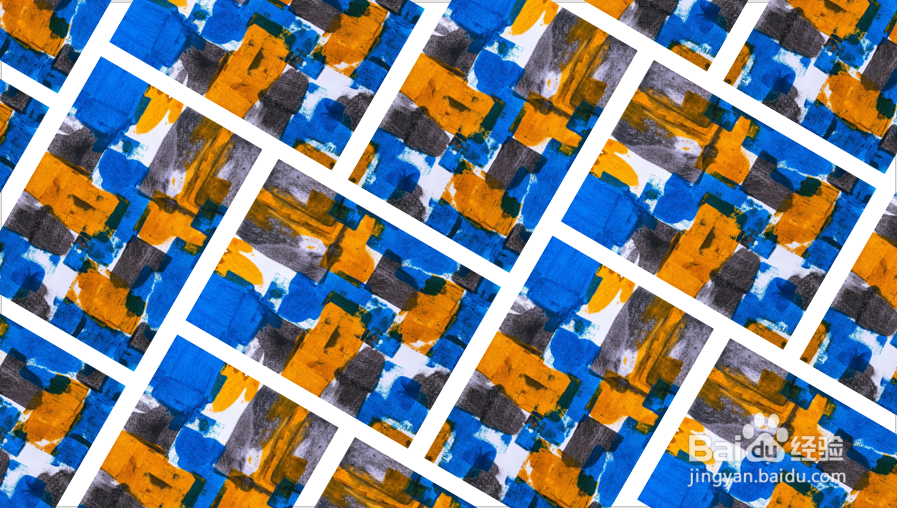1、打开PPT,建立空白演示文稿。
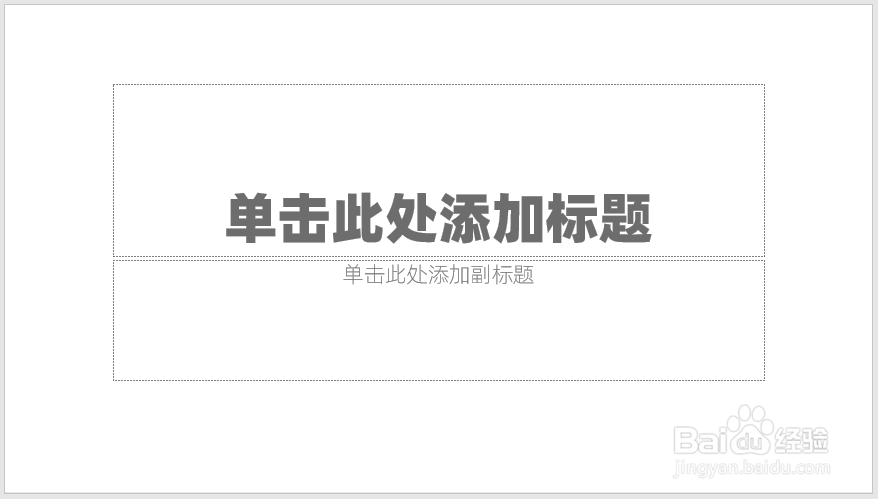
2、插入一张图片。
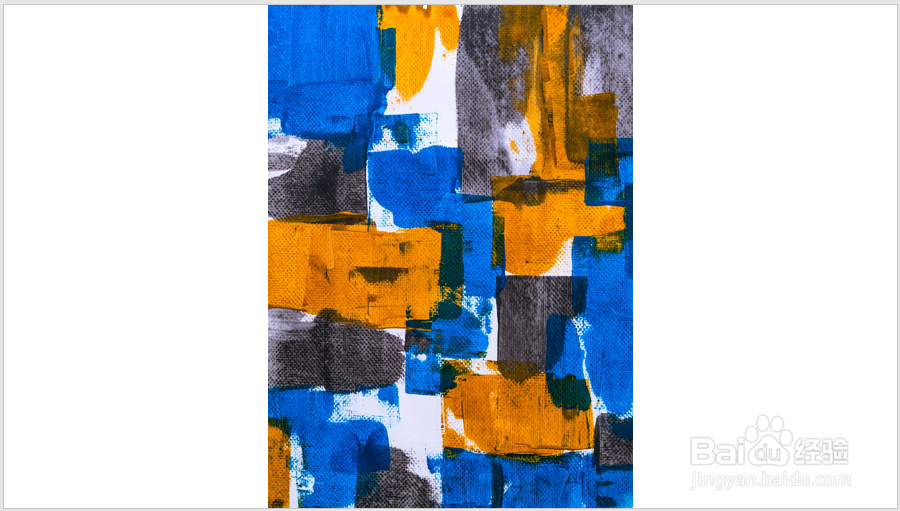
3、缩小图片尺寸,复制一份,并旋转90度。
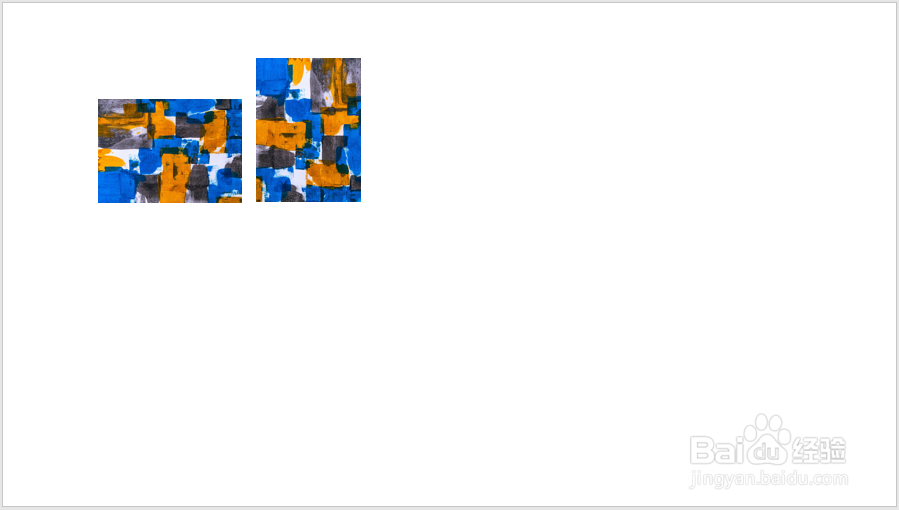
4、把图片再复制两份,摆放成下图的样式,各个图片之间的白色间隔保持相同。
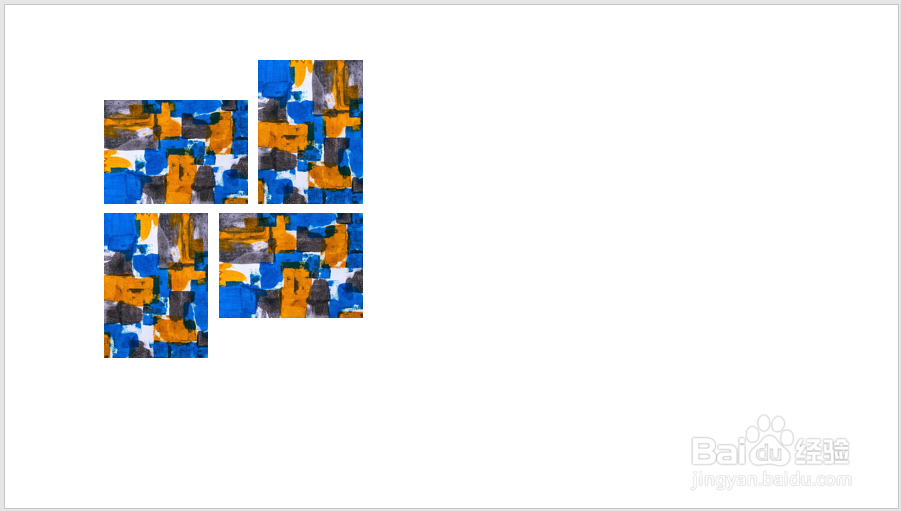
5、使用同样的方式摆放,尽量多,但不一定铺满整个页面。
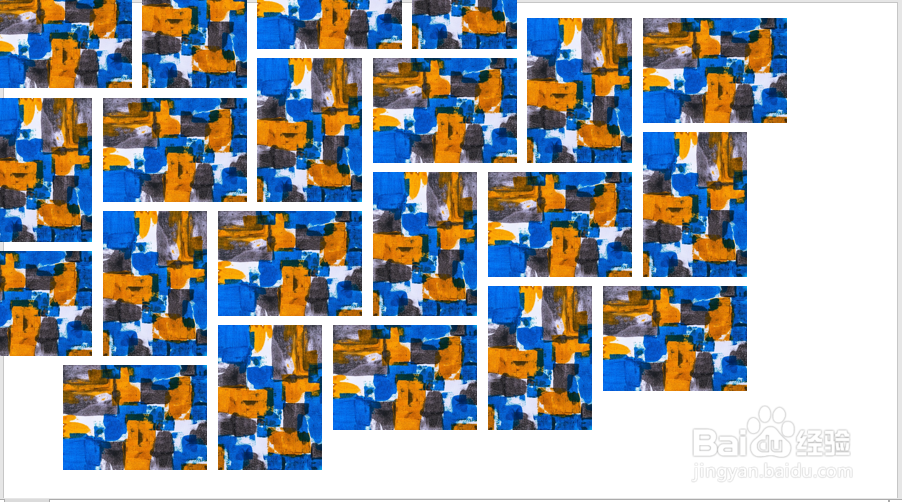
6、选中所有图片,执行组合,旋转一定角度,比如30度。
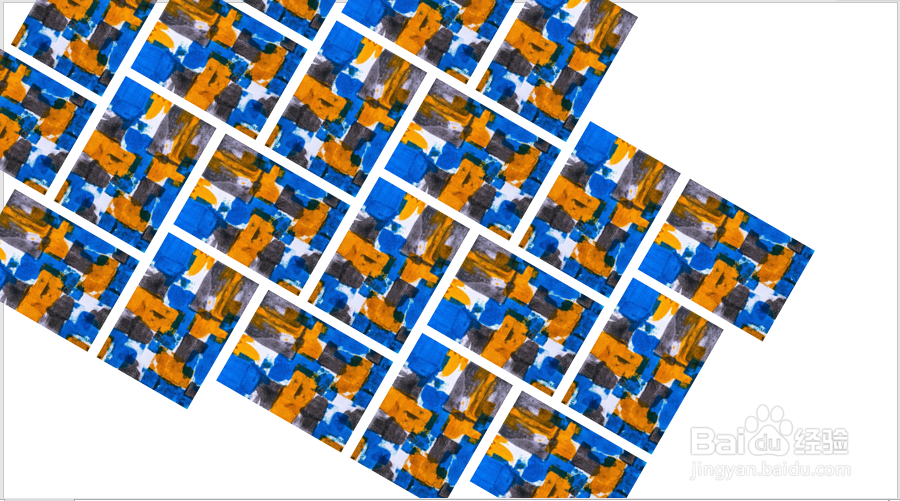
7、最后,改变组合图片的尺寸,铺满整个页面,则图片纵横斜排效果的背景就得到了。
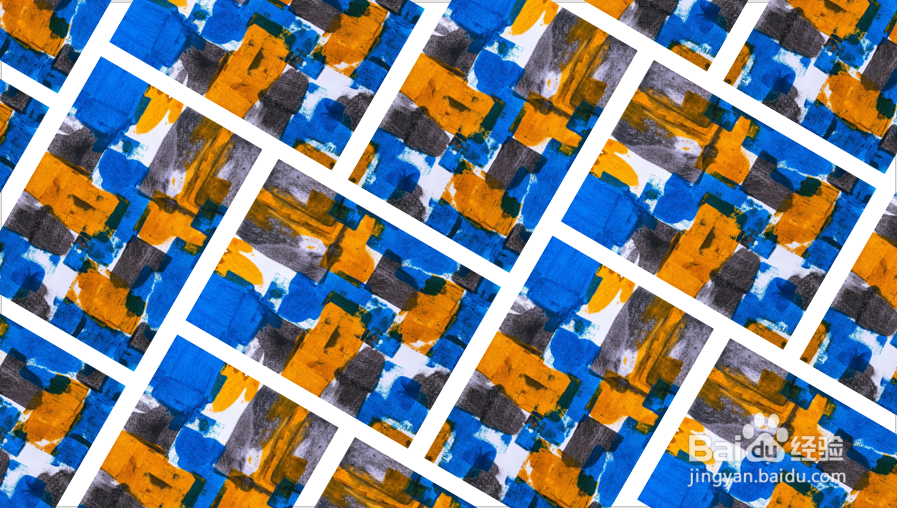
时间:2024-10-12 07:48:34
1、打开PPT,建立空白演示文稿。
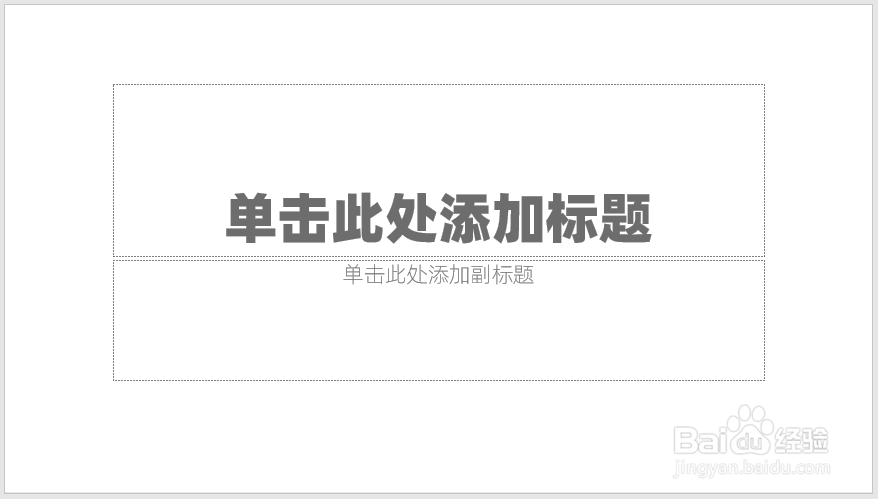
2、插入一张图片。
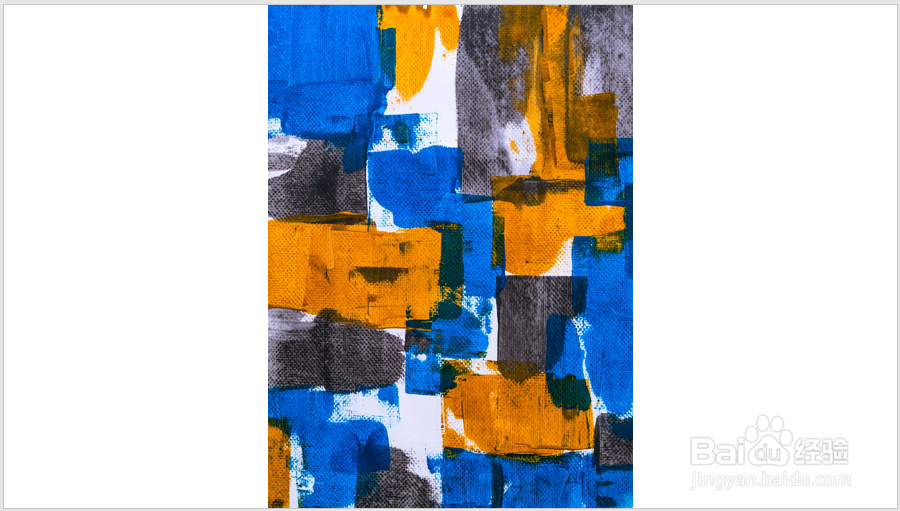
3、缩小图片尺寸,复制一份,并旋转90度。
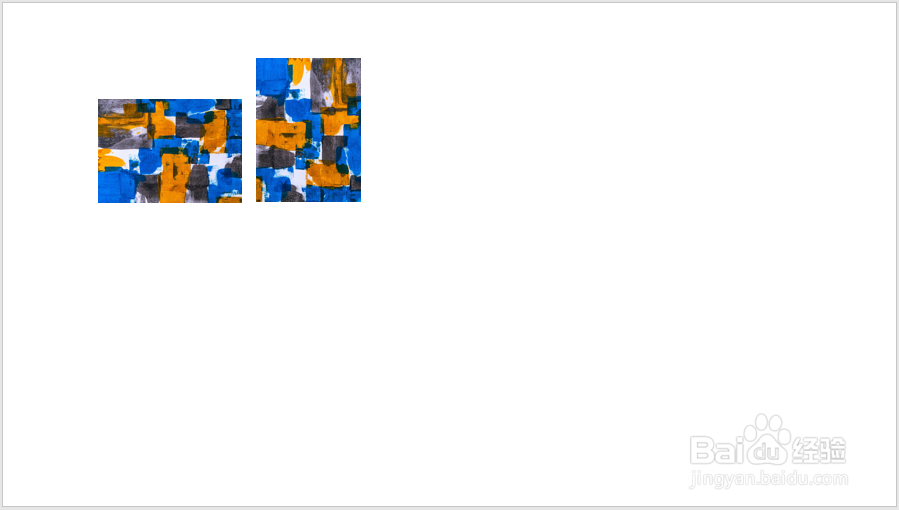
4、把图片再复制两份,摆放成下图的样式,各个图片之间的白色间隔保持相同。
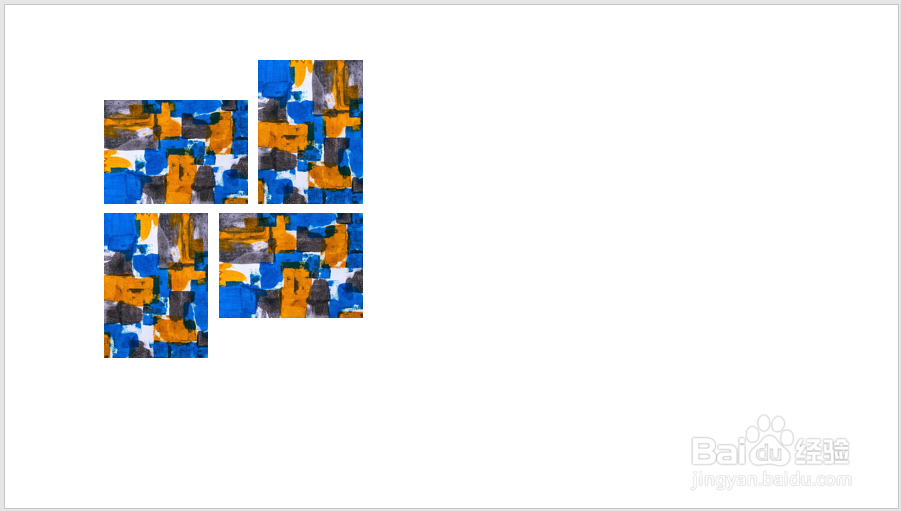
5、使用同样的方式摆放,尽量多,但不一定铺满整个页面。
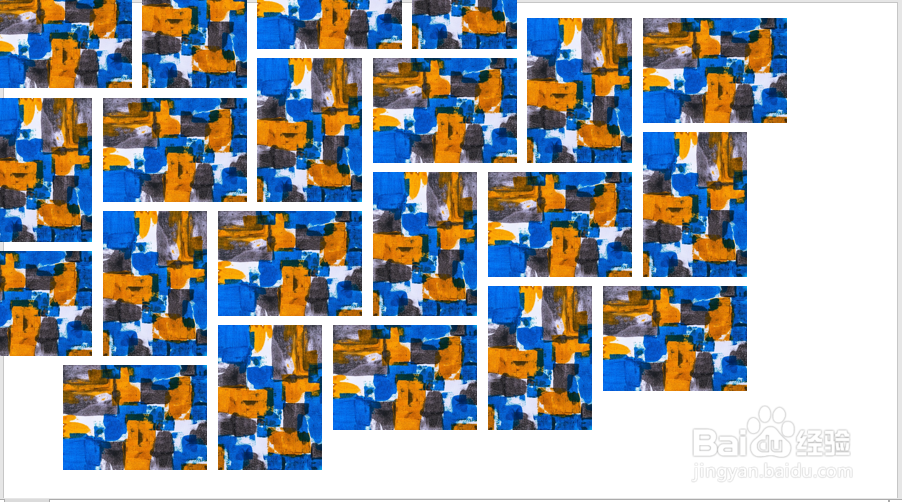
6、选中所有图片,执行组合,旋转一定角度,比如30度。
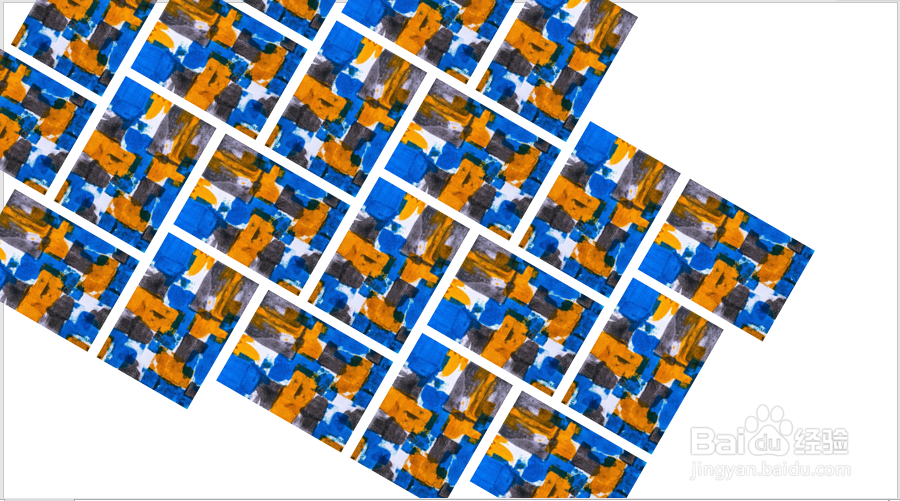
7、最后,改变组合图片的尺寸,铺满整个页面,则图片纵横斜排效果的背景就得到了。